Fazer backup do seu site não é algo a ser negligenciado. Ter um backup do seu site WordPress pode economizar muitas dores de cabeça em muitas situações. Por exemplo, se você se deparar com um erro que quebra seu site ou uma atualização afeta sua funcionalidade, você será capaz de reverter a versão salva.
A restauração de um backup do WordPress pode economizar horas de solução de problemas. Além disso, ter um significa que você pode duplicar seu site ou movê-lo para um novo host. Chegaríamos ao ponto de dizer que se você não tiver um backup recente, você deve adicioná-lo ao topo de sua lista de afazeres.
Neste artigo, mostraremos a você exatamente como fazer isso. Discutiremos quais partes do seu site você precisa para fazer backup e lhe mostraremos quatro métodos para fazê-lo, incluindo a abordagem manual, usando plugins, através do seu web host, e em um site local. Vamos começar a trabalhar!
Uma introdução aos backups dos sites WordPress
Um site WordPress é mais do que uma simples coleção de arquivos que você pode copiar e colar de um site para outro. Se você está se perguntando: “Quais arquivos eu preciso copiar para fazer um backup de um site WordPress?” então saiba que sua pergunta tem uma resposta em duas partes:
- Todos os arquivos que vivem dentro do seu diretório raiz do WordPress
- Seu banco de dados WordPress
O diretório raiz do WordPress é a pasta onde você configura a cópia do WordPress que alimenta seu site. Você deve acessar esse diretório conectando-se ao seu servidor via File Transfer Protocol (FTP) ou Secure Shell Access (SSH) e depois encontrar a pasta chamada root, public, ou public_html.
Em alguns casos, o diretório também pode ter o nome do seu site:

Esse diretório raiz contém tudo, desde seus temas até seus plugins e arquivos de mídia. Alguns de seus arquivos incluem regras de como seu site interage com seu servidor, novas funções que você adicionou aos temas e plugins, e muito mais.
Em resumo, esse diretório contém todos os arquivos que fazem o WordPress funcionar. Entretanto, o conteúdo real do seu site reside em um banco de dados único. Cada tabela que você vê abaixo armazena os dados de um site WordPress:
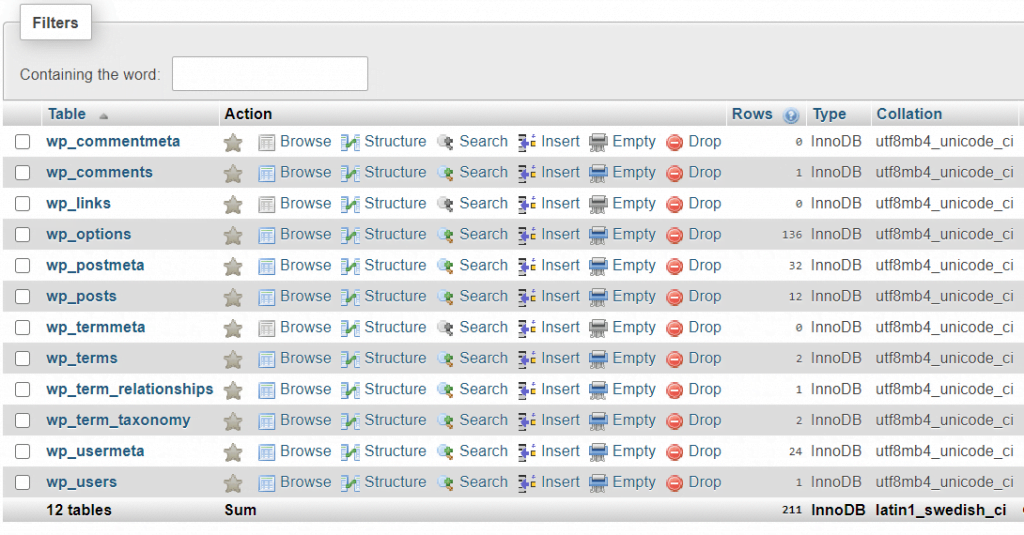
O backup do seu banco de dados envolve a exportação de todas essas tabelas (geralmente em formato SQL). Você então importa o conteúdo desse arquivo, e seu software de banco de dados sobregravará os valores existentes.
Se isso ainda não faz muito sentido, não se preocupe. Mostraremos a você como fazer backup manualmente de um site WordPress em uma das seções seguintes. Se você não gosta da idéia de mexer com seu banco de dados ou copiar arquivos manualmente, use plugins de backup do site WordPress.
Em essência, os plugins de backup do WordPress criam cópias tanto dos arquivos do seu site quanto do seu banco de dados (juntos ou separados). Então, esses plugins permitem que você escolha quais arquivos de backup “restaurar”. Isso significa sobrescrever seus arquivos existentes e tabelas de banco de dados com aqueles dentro dos arquivos de backup.
Se você usa um servidor web confiável, ele provavelmente também oferece backups automáticos do site. Este recurso significa que você não precisa se preocupar em criar backups manualmente ou usar plugins, já que seu web host fará isso por você. Ele também deve armazenar esses backups por algum tempo, caso você precise deles.
Quando fazer o backup do seu site WordPress
A resposta curta é que você deve ter sempre um backup recente do seu site. Imagine hoje um erro de quebra de site sem nenhuma idéia de como resolvê-lo.
Se você tiver um backup que tenha um dia ou menos, você provavelmente ficará bem. No entanto, se tiver uma semana, pode não incluir algumas das atualizações mais recentes em seu site. Mais de um mês, e pode estar faltando mudanças críticas que você tenha feito nesse ínterim.
Pergunte-se quantos dados recentes você acha que poderia perder sem impactar negativamente seu site. Se você administra um site estático, backups ocasionais devem ser bons. Entretanto, para fóruns, lojas on-line, blogs e a maioria dos grandes sites.
Se você fizer compras para um serviço de hospedagem web, você notará que muitos deles incluem backups diários como um ponto de venda significativo. Se você optar por uma hospedagem gerenciada de WordPress, você deve receber backups diários no mínimo.
Pode parecer um exagero, mas se isso evitar que você perca dados críticos mesmo uma vez, certamente vale a pena o preço adicional – que geralmente é insignificante. Muitos plugins WordPress também permitem que você agende backups, que podem vir a ser úteis se você estiver usando hospedagem compartilhada de orçamento que não inclui funcionalidade de backup como parte do acordo.
Isso nos leva ao lado negativo significativo do backup manual do WordPress: você não pode automatizar o processo. Para algo tão crítico, recomendamos uma abordagem simplificada que minimize as chances de alguém esquecer de fazer um backup ou mesmo perder alguns arquivos por engano.
Uma última advertência é que você deve sempre fazer backup de todo o seu site antes de fazer mudanças significativas, movê-lo para um novo host, ou mudar o domínio do seu site. Se você já se perguntou: “Como eu faço backup do meu site WordPress antes de uma atualização?” então vá em frente e leia as seções seguintes para encontrar o melhor método para você.
Como realizar backup de um site WordPress (4 métodos)
Agora que já cobrimos a importância de apoiar seu site, é hora de explorar como fazê-lo.
Como usar um plugin WordPress de backup
Há muitos plugins de backup do WordPress que você pode usar. No entanto, podemos dividi-los em duas grandes categorias:
- Plugins de backup completos do site:Este tipo de extensão gera cópias completas de seu site e as faz backup para dias de chuva
- Plugins de backup incrementais: Esta família de plugins só gera backups quando você faz alterações em seu site, assim você evita ocupar espaço de armazenamento desnecessário no servidor.
Outra diferença entre esses dois tipos de plugins é que as ferramentas de backup incremental tendem a custar dinheiro. No entanto, existem muitas ferramentas de backup completo gratuitas que você pode usar.
Se você estiver interessado em plugins de backup incrementais, nós oferecemos um resumo de nossas opções favoritas em um artigo do blog anterior. Para esta seção, mostraremos a você como usar uma das soluções gratuitas mais populares, UpdraftPlus:

A maioria dos plugins de backup do WordPress funciona de forma semelhante, o que significa que se você souber como usar um deles, deverá ser capaz de encontrar seu caminho em torno de outras ferramentas do mesmo tipo. O UpdraftPlus não é exceção, e você pode usá-lo para criar backups completos do site em questão de minutos.
Para começar, instale e ative o plugin, e depois vá para Configurações > UpdraftPlus Backups em seu painel do WordPress. A seguir, clique no botão Backup Now:

Como você pode ver, UpdraftPlus também oferece backups incrementais. No entanto, esse recurso só está disponível para a versão premium do plugin, por isso vamos ignorá-lo para este tutorial.
Uma vez que você clique no botão, UpdraftPlus lhe perguntará que partes do seu site você deseja incluir em seu backup. Por padrão, eles têm tanto os arquivos do seu site quanto seu banco de dados:
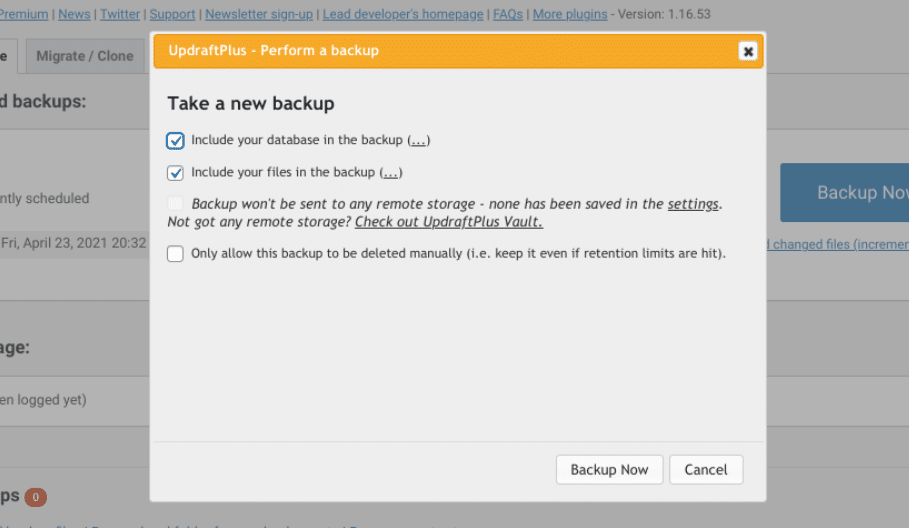
Pressione o botão de confirmação na parte inferior da janela, e aguarde enquanto o plugin gera seu arquivo de backup. Agora, se você rolar para a seção de backups existentes, verá seus backups mais recentes (deve haver apenas um agora):

UpdraftPlus permite que você baixe qualquer componente do seu arquivo de backup separadamente, tais como seus plugins, temas, arquivos de upload e até mesmo bancos de dados. Você também pode excluir os backups ou restaurá-los clicando nos botões correspondentes.
Restaurando seu backup no UpdraftPlus
Restaurar um backup do UpdraftPlus é um assunto simples. O plugin irá lhe perguntar quais componentes você deseja restaurar, e você deve selecionar todos eles:

Você precisará confirmar que deseja proceder com a restauração do backup. Uma vez que o faça, o plugin se encarregará do resto. Após a conclusão do processo, seu site voltará à sua versão anterior.
Em poucas palavras, é assim que funciona a maioria dos plugins de backup do WordPress. No entanto, uma característica que falta na maioria das ferramentas gratuitas é o agendamento de backups de sites WordPress, onde entra o seguinte método.
Conclusão
Aprender como fazer backup de um site WordPress é mais fácil do que você pode imaginar. Você pode fazer isso manualmente, usar plugins ou até mesmo deixar que seu web host cuide de todo o processo.